Excel如何快速核對兩列數據?一文告訴你
工作中財務人員經常
核對兩列數據是否完全相同
今天教你一個便捷方法~
↓ ↓ ↓
比如說我們看這張表格的A列和B列。
我們可以使用排序、條件格式、vlookup函數、countif函數等多種方法來核對兩列數據是否相同。今天網校就跟大家分享最簡單的兩種方法:排序和條件格式法。
首先我們使用排序法來進行一下操作。我們點擊 “數據”選項卡下的“排序”按鈕,分別對A列和B列“以當前選定區域排序”。操作如下圖所示。

對A、B兩列分別按照升序排序之后,我們將兩列數據相減,相減后結果為零的,證明這兩列的數據是相同的。由于A、B兩列數值個數相同,又都是按照由小到大的順序排列的,則相減之后不為零的即為兩列不同的數據。操作如下圖所示。

接下來我們再使用條件格式功能進行一下數據比對。首先,我們先看一下A列和B列本身單列中是否有重復值。點擊“開始”選項卡下的“條件格式”,第一項“突出顯示單元格規則”中,選擇“重復值”,我們分別把A 、B兩列中各自單列中重復的內容設置為淺紅填充色,深紅色文本。可以看到 A 、B兩列沒有被標注出顏色,意味著A列本身沒有重復的數值,B列本身也沒有重復的數值。操作如下圖所示。

接下來我們再將A、B列同時選中,這里注意,我們不需要清除之前的單元格規則。選中A、B兩列后,仍舊是點擊“開始”選項卡下的“條件格式”,第一項“突出顯示單元格規則”中,選擇“重復值”。把A 、B兩列中重復的內容設置為淺紅填充色,深紅色文本。可以看到在A 、B兩列這一片區域中,凡是重復的數據都被填充了淺紅色。而沒有被填充淺紅色的單元格,就證明是這片區域中未出現重復值的單元格,也就意味著A、B兩列中這些數值不同。這里需要強調的是,使用條件格式比對兩列數是否一致的前提條件是這兩列本身不存在重復的數值。操作步驟可以參考下圖。

做會計很難?不好找工作?找對方向其實一點都不難,參與新銳會計就業晉升計劃,學習更多會計實操技能+崗位推薦就業,為你的就業晉升助力!
相關資訊:
10節職場小白進階課
全套會計實操精選課
10節實操&管理精選課
7天審計精選課
下一篇:會計應該怎么報稅?記得收藏!
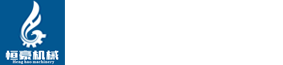

 新用戶掃碼下載
新用戶掃碼下載




![[em2_01]](https://live.cdeledu.com/web/images/emoji/01.png)
![[em2_02]](https://live.cdeledu.com/web/images/emoji/02.png)
![[em2_03]](https://live.cdeledu.com/web/images/emoji/03.png)
![[em2_04]](https://live.cdeledu.com/web/images/emoji/04.png)
![[em2_05]](https://live.cdeledu.com/web/images/emoji/05.png)
![[em2_06]](https://live.cdeledu.com/web/images/emoji/06.png)
![[em2_07]](https://live.cdeledu.com/web/images/emoji/07.png)
![[em2_08]](https://live.cdeledu.com/web/images/emoji/08.png)
![[em2_09]](https://live.cdeledu.com/web/images/emoji/09.png)
![[em2_10]](https://live.cdeledu.com/web/images/emoji/10.png)
![[em2_11]](https://live.cdeledu.com/web/images/emoji/11.png)
![[em2_12]](https://live.cdeledu.com/web/images/emoji/12.png)
![[em2_13]](https://live.cdeledu.com/web/images/emoji/13.png)
![[em2_14]](https://live.cdeledu.com/web/images/emoji/14.png)
![[em2_15]](https://live.cdeledu.com/web/images/emoji/15.png)
![[em2_16]](https://live.cdeledu.com/web/images/emoji/16.png)
![[em2_17]](https://live.cdeledu.com/web/images/emoji/17.png)
![[em2_18]](https://live.cdeledu.com/web/images/emoji/18.png)
![[em2_19]](https://live.cdeledu.com/web/images/emoji/19.png)
![[em2_20]](https://live.cdeledu.com/web/images/emoji/20.png)














 財會備考工具
財會備考工具
 掃一掃關注
掃一掃關注